A WindowsApps a Windows 10 -ben milyen mappát lehet eltávolítani
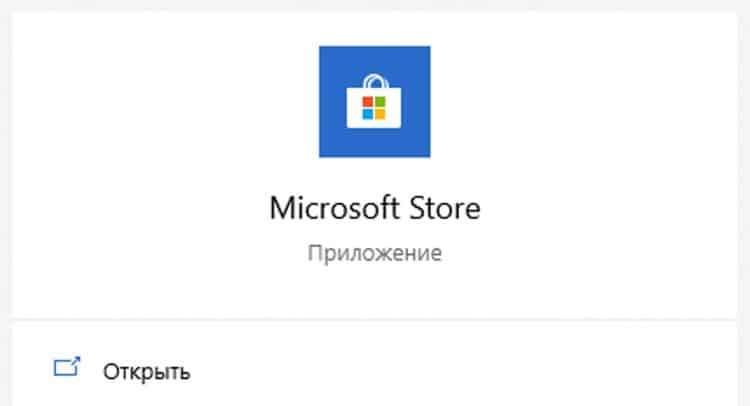
- 892
- 190
- Balázs Kornél Gergő
Tartalom
- A WindowsApps mappa megnyitásának vagy törlésének módja
- Hogyan lehet továbbítani a WindowsApps mappát egy másik lemezre
A Windows operációs rendszernek számos rendszermappája van, amelyek néha tucatnyi gigabájtot képesek mérni. Ezen mappák egyike a WindowsApps. De milyen mappa van a Windows 10 -ben, és törölhető -e?
A Windows 10 -ben, a rendszer szintjén, hozzáadják az alkalmazások letöltésének képességét nem böngészőn keresztül, hanem egy integrált alkalmazásboltból. Ezt a Microsoft Store áruházat hívják, és a felhasználónak egy teljes könyvtárat kínál, ingyenes és fizetett hozzáféréssel. Csak a WindowsApps mappa felel a hivatalos Microsoft Store App Store -ból letöltött alkalmazások tárolásáért.
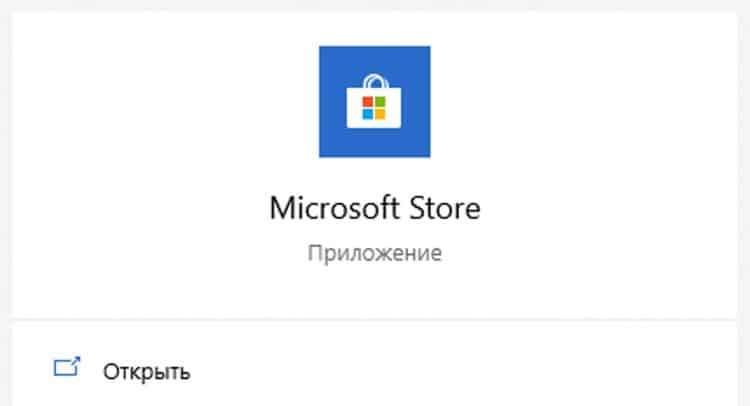
Törölni kell, majd a Minrosoft -ból betöltött alkalmazások eltávolításra kerülnek. De ha szüksége van ezekre az alkalmazásokra, de meg akar menteni egy helyet a disco -n, akkor van kiút! Elegendő ezt a mappát bármilyen más lemezre átvinni, és a Microsoft Store -t feltölteni a következő fájlokat a kiválasztott lemezre.
A WindowsApps mappa megnyitásának vagy törlésének módja
Az alapértelmezett WindowsApps mappa a gyökérlemezben található, a programfájlok elérési útja mentén - WindowsApps (általában C: \ Program Files \ WindowsApps). De nyitva, átnevezni vagy törölni, csak nem működik. Még az adminisztrátor jogaival is lehetetlen hozzáférni ehhez a mappához, de van egy trükk. Annak érdekében, hogy valami megváltoztassa a mappában, vagy pedig eltávolítsa, a következőket kell tennie:
- A Fast Access panelen lépjen a "View" elemre, és nyomja meg a "Rejtett elemekkel" szemben lévő mezőt;
- Nyissa meg a "Programfájlok" mappát a gyökérlemezben (általában C: \), és ott keresünk WindowsApp -ot;
- Kattintson a WindowsApps elemre a jobb egérgombbal, és válassza a "Tulajdonságok" lehetőséget;
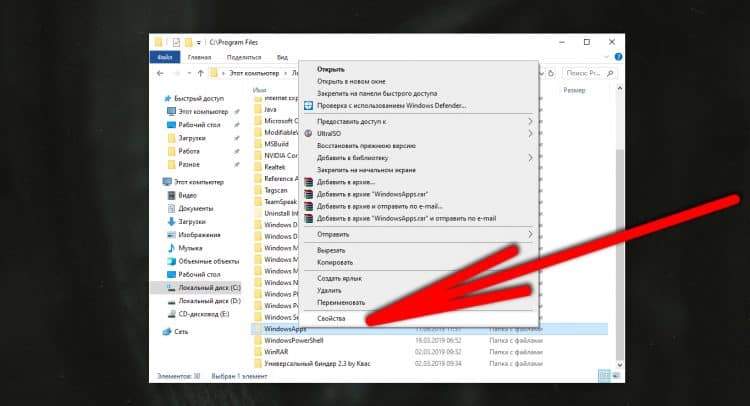
- A megjelenő ablakban válassza ki a "Biztonsági" fület, és kattintson a "Ezenkívül" elemre;
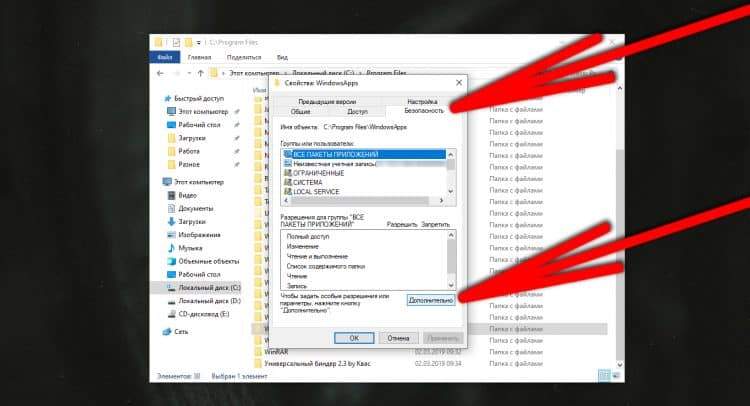
- Most a "Tulajdonos" sorban kattintania kell a "Változás" gombra;
- További "emellett";
- A jobb oldalon rákattintunk a "Keresés" -re, és az alábbiakban válassza ki a felhasználó nevét (az elején kémkedhet, az Side menüt az indítás bal felső sarkában található három csíkon kell megnyitnia);
- Ezután megerősítjük az „OK” gombot, majd egy másik „OK” ablakban;
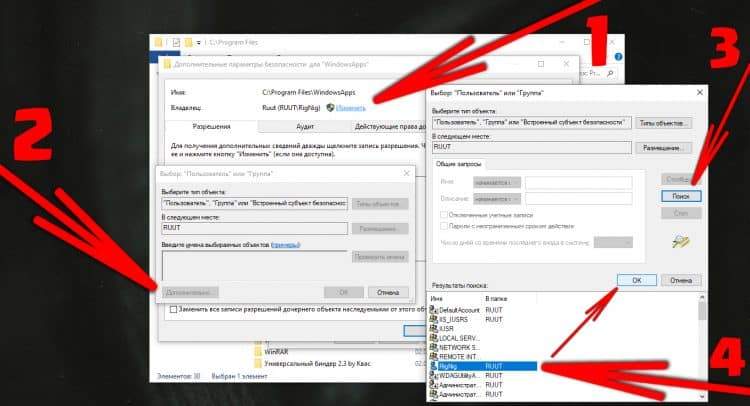
- És a régi ablakban egy csekkhelyet helyeztünk a "Cserélje ki a regionális és objektumok tulajdonosát", és ismét kattintson az "OK" gombra.
Fontos! A folyamat eltart egy ideig, kb. Egy percet, és egy számítógép elmaradhat a végrehajtása során, és egyes alkalmazások repülhetnek ki!
Ennyi, a mappához való hozzáférés megszerezhető. Ha megnyitja a mappát, akkor láthat furcsa mappákat érthetetlen nevekkel - ezek mind a Microsoft Store -ból letöltött rendszerfájlok és programok könyvtára.
Nem javasolt innen eltávolítani a mappákat, ha nem is biztos a céljukban. Ha eltávolít valami rosszat, akkor a rendszer instabilan kezdhet működni. Például eltávolíthat egy számológépet, telepítőt és így tovább. Lehetetlen lesz visszaállítani ezt az alkalmazást a jövőben, vissza kell dobnia a rendszert, vagy teljesen újratelepítenie kell a semmiből.
A felesleges fájlok tisztításához ebből a mappából jobb, ha a beépített lemez tisztító funkciót használja. Használatához meg kell nyitnia a Windows paramétereket, majd a "Rendszer" fület, válassza ki a bal oldalon található "Eszközmemória" részt, és válassza ki a „Memóriavezérlés konfigurálása vagy elindítása” lehetőséget.
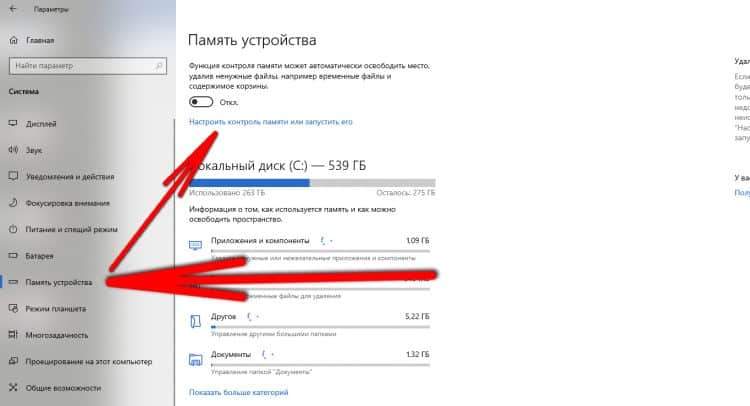
Ebben a menüben rendszeresen beállíthatja az ideiglenes fájlokat, és a törlést most a "Clear Now" gomb segítségével futtathatja - ez a funkció eltávolítja a szemetet a WindowsApps -ból. Ezenkívül a fájlok törléséhez a WindowsApps -ból a Microsoft Store -ból letöltött felesleges alkalmazásokat kell készítenie, ezt a paraméterekben, az "Alkalmazás" lapon ", az" Alkalmazás "lapon kell megtenni.
Hogyan lehet továbbítani a WindowsApps mappát egy másik lemezre
Úgy, hogy az összes új fájlt nem a gyökérlemezen töltsön le, hanem minden más számára át kell vinnie a widnowsapps -ot a készített lemezre. De ezt nem manuálisan, hanem az operációs rendszer paraméterein keresztül kell megtenni. Ehhez a következő egyszerű lépéseket kell eladnia:
- Nyissa meg a "Windows" paraméterek;
- Lépjen a "Rendszer" fülre;
- A bal oldalon válassza ki az "eszköz memóriája" részt;
- Kattintson az "Új tartalom tárolási helyének módosítása" linkre a többi tárolási paraméterek szakaszában;
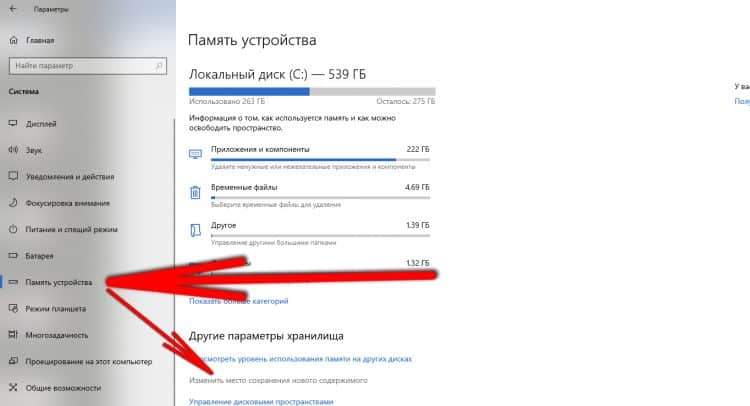
- Az "Új alkalmazások itt megmaradnak" sorban válassza ki a kívánt lemezt. Ezután a WindowsApps mappa megjelenik ezen a lemezen, és a Microsoft Store összes új programja megőrzi a benne.
Ha mindent vissza kell adnia, akkor ezeken a beállításokon keresztül könnyen továbbíthatja az adatokat bármilyen kényelmes lemezre.

